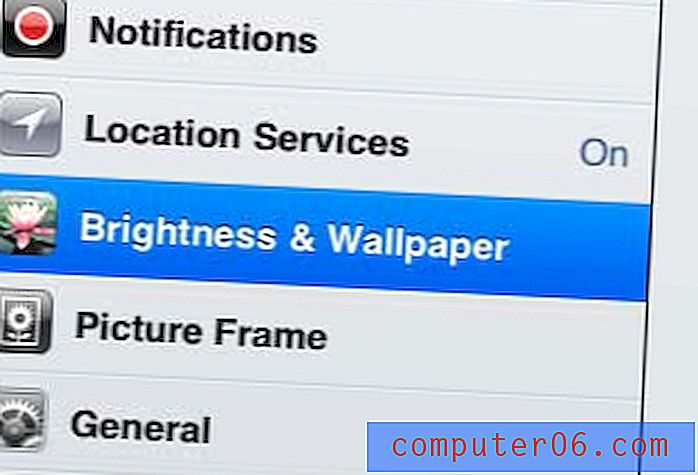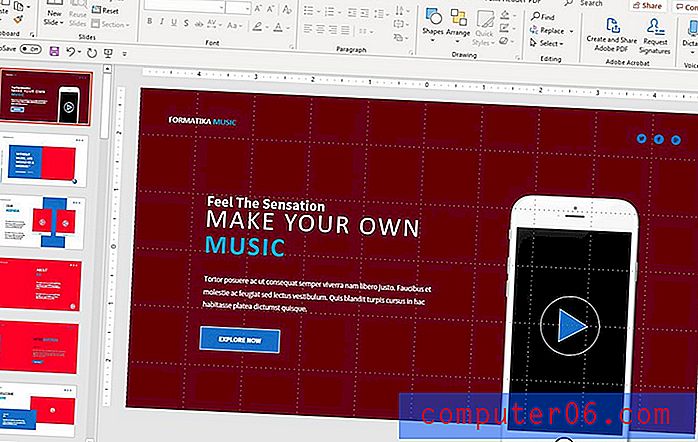Jak wydrukować wszystkie kolumny na jednej stronie w programie Excel 2013
Zarządzanie dużymi, wydrukowanymi arkuszami kalkulacyjnymi Excel może być bardzo trudne, gdy kolumny, wiersze i dane są rozmieszczone na wielu stronach. Wcześniej pisaliśmy o tym, jak wydrukować cały arkusz kalkulacyjny Excel na jednej stronie w programie Excel 2010, ale może to nie być praktyczną opcją dla większych arkuszy kalkulacyjnych, ponieważ spowoduje to, że tekst będzie bardzo mały. Można jednak zmodyfikować wydruk arkusza kalkulacyjnego Excel 2013, aby drukować tylko wszystkie kolumny na jednej stronie, co pozwala drukować dokumenty z dużą liczbą wierszy na wielu stronach, bez żadnych przypadkowych kolumn wyświetlanych na własnych stronach. Kontynuuj czytanie poniżej, aby dowiedzieć się, jak wydrukować wszystkie kolumny na jednej stronie w programie Excel 2013.
Czy zastanawiasz się nad uaktualnieniem do systemu Windows 8 lub instalacją pakietu Office 2013 na kilku innych komputerach? Dowiedz się więcej o subskrypcjach Windows 8 i Office 2013, aby zobaczyć, czy oferują one wszystko, czego możesz potrzebować.
Dopasuj wszystkie kolumny arkusza kalkulacyjnego na jednej stronie w programie Excel 2013
Tę opcję najlepiej pozostawić w sytuacjach, w których arkusz kalkulacyjny mógłby wydrukować dodatkowe strony z garstką kolumn. Na stronie jest tylko skończona ilość miejsca, a narzędzie do drukowania w programie Excel zmniejszy rozmiar kolumn, aby wymusić umieszczenie ich wszystkich w tym miejscu. Tak więc, podczas gdy możesz ulec pokusie narzucenia 90-kolumnowego arkusza kalkulacyjnego na jednej stronie, wyniki mogą nie być bardzo przydatne. Możesz jednak eksperymentować z poniższymi krokami, aby zobaczyć, jak będzie wyglądał twój dokument po wydrukowaniu wszystkich kolumn na jednej stronie, a następnie możesz przejrzeć Podgląd wydruku, aby sprawdzić, czy jesteś zadowolony z wyniku.
Krok 1: Otwórz arkusz kalkulacyjny w programie Excel 2013.
Krok 2: Kliknij kartę Plik w lewym górnym rogu okna.

Kliknij kartę Plik
Krok 3: Kliknij opcję Drukuj w kolumnie po lewej stronie okna.
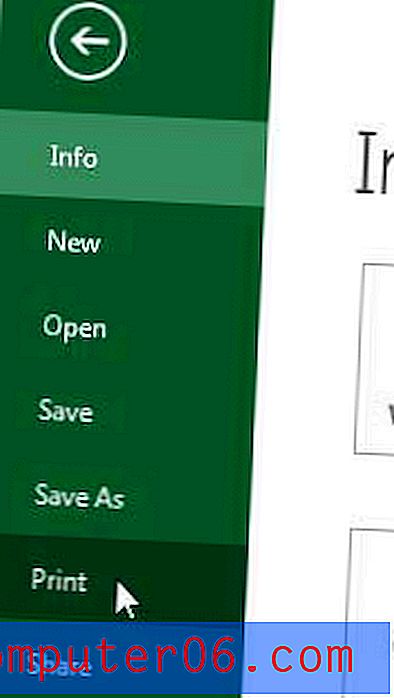
Kliknij opcję Drukuj
Krok 4: Kliknij opcję Brak skalowania u dołu okna, a następnie opcję Dopasuj wszystkie kolumny na jednej stronie .
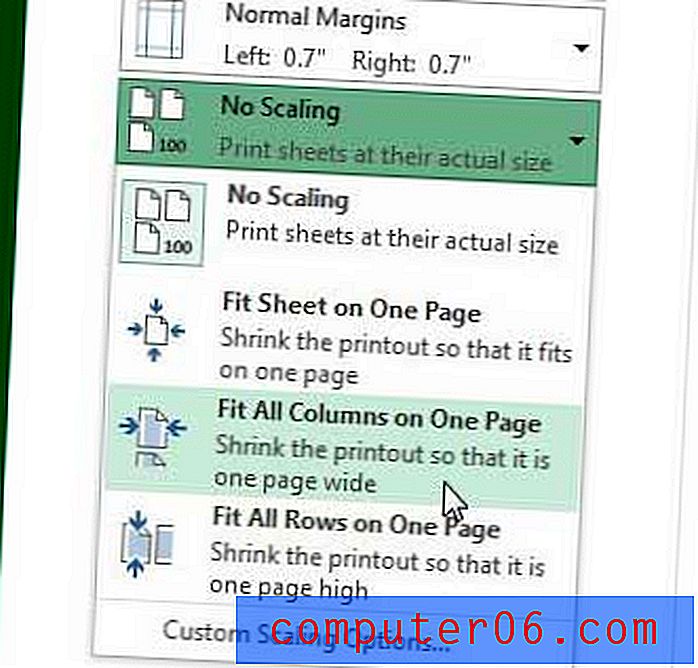
Wybierz opcję Dopasuj wszystkie kolumny na jednej stronie
Sprawdź panel Podgląd wydruku po prawej stronie okna, aby zobaczyć, czy jesteś zadowolony z wyniku. Ta opcja może nie działać w przypadku wielu arkuszy kalkulacyjnych, ale może się przydać, gdy trzeba zaoszczędzić trochę miejsca.
Jeśli zawsze widziałeś opcję tabeli przestawnej w programie Excel 2013 i zastanawiałeś się, czy jest ona przydatna, przeczytaj ten artykuł na temat tabel przestawnych programu Excel 2013. Mogą się przydać, gdy trzeba podsumować dużą ilość danych.